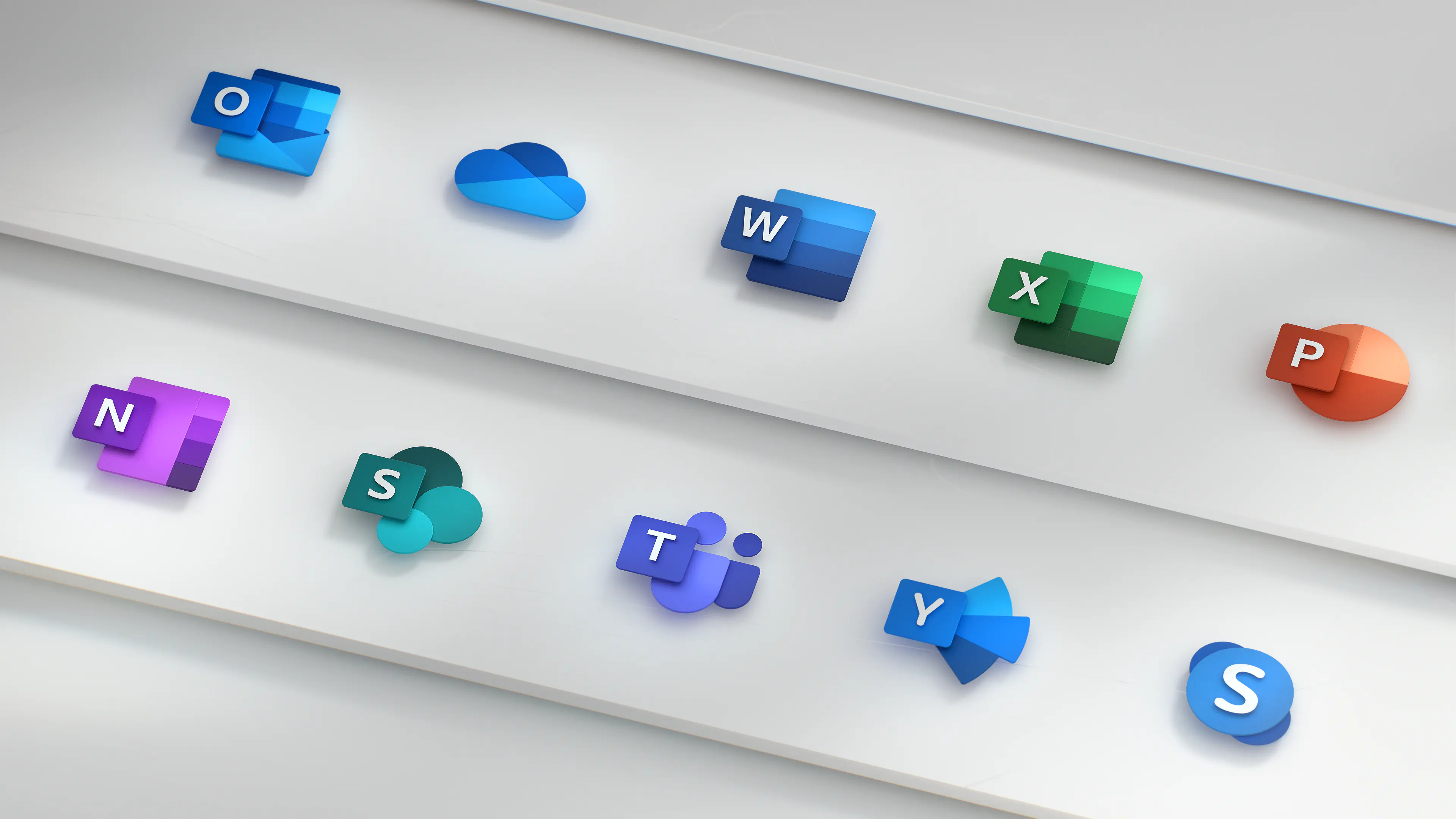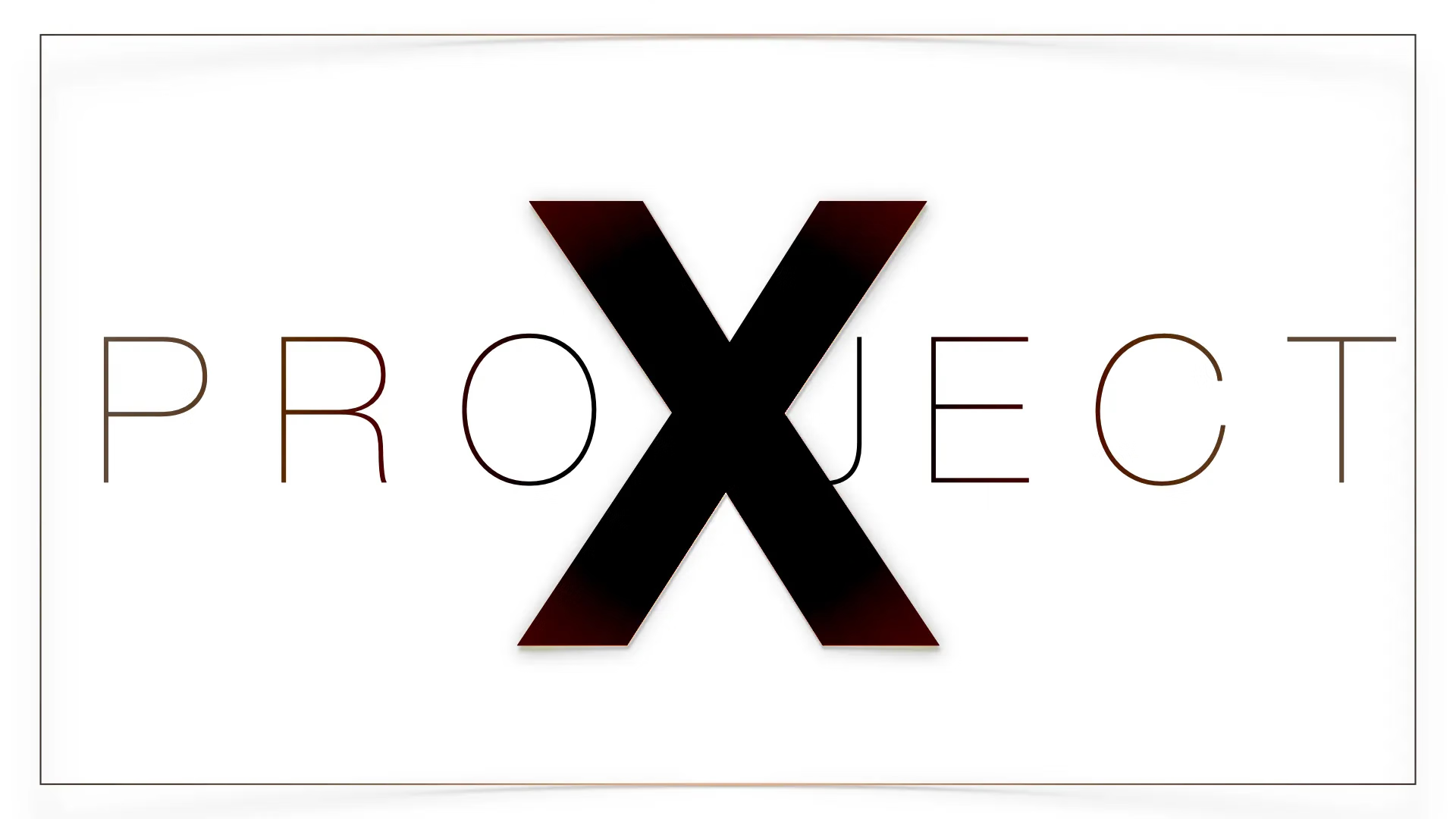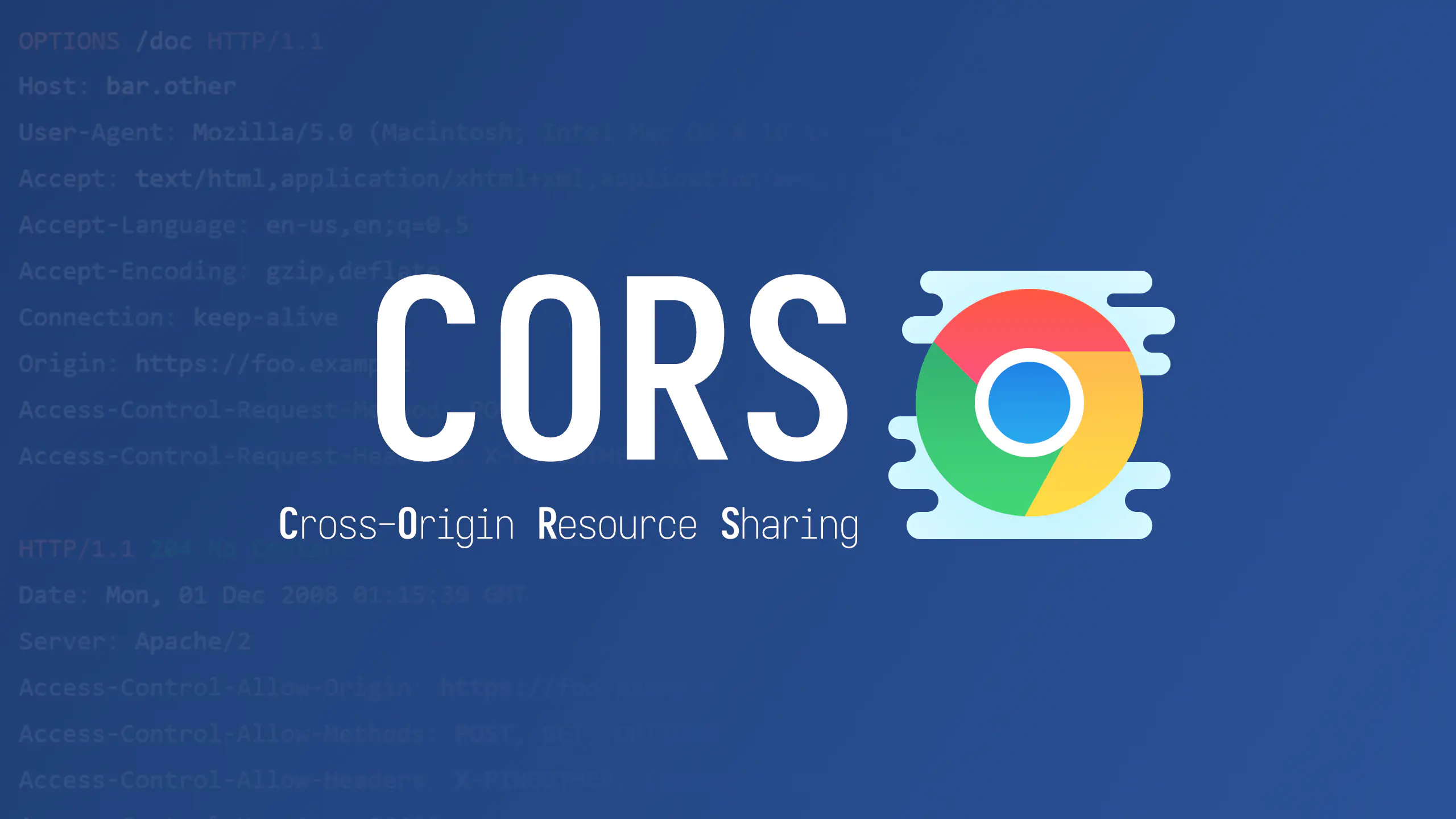使用Office让XP支持免驱触摸屏
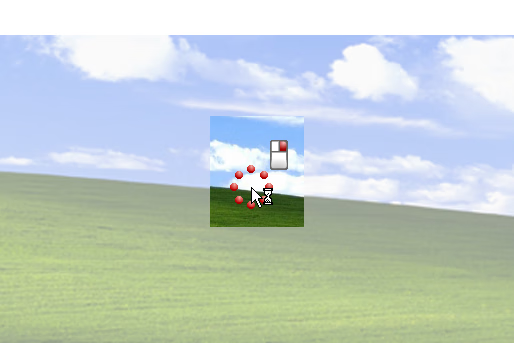
使用Office让XP支持免驱触摸屏
狂犬主子使用 Office 让 Windows XP 支持免驱触摸屏
如果你有一块能在 Win7 正常工作的免驱触摸屏,插在 XP 上可以识别,但无法触控。这时,你不需要更改任何固件设置,也无需安装Tablet PC版本的XP,只需安装Office,即可通过自带的墨迹插件触控。
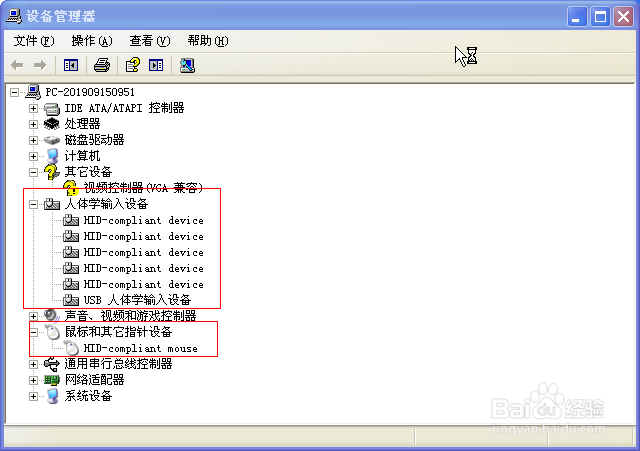
工具/原料
- 免驱触控屏
- Windows XP
- Microsoft Office 2003/2007/2010
方法1
-
安装完整版的 Office,在安装时注意勾选“Microsoft 手写组件”
(这里以 Office 2003 为例,在 Office 2007 以后这个组件默认就会勾选,不然你的PPT无法批注)
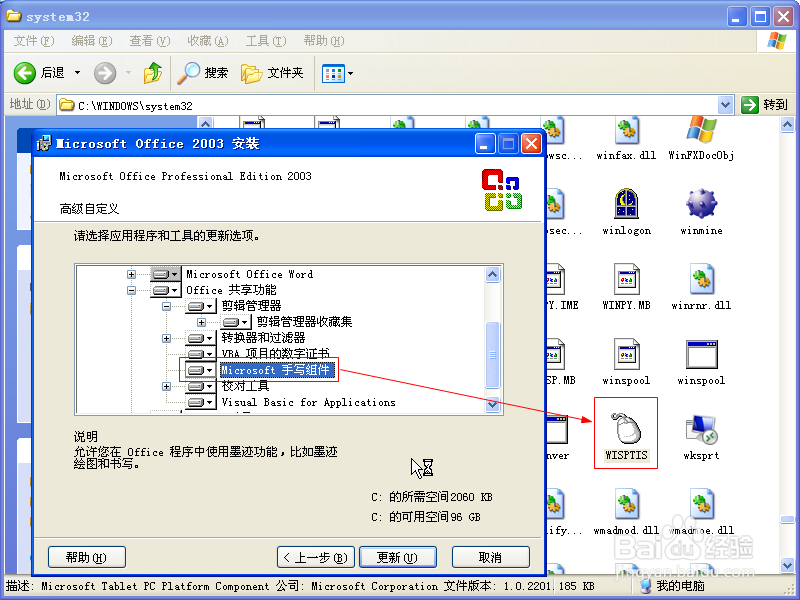
-
安装完成后,打开“我的电脑”,在“C:\Windows\System32”下找到一个名为“WISPTIS.EXE”的程序,并运行
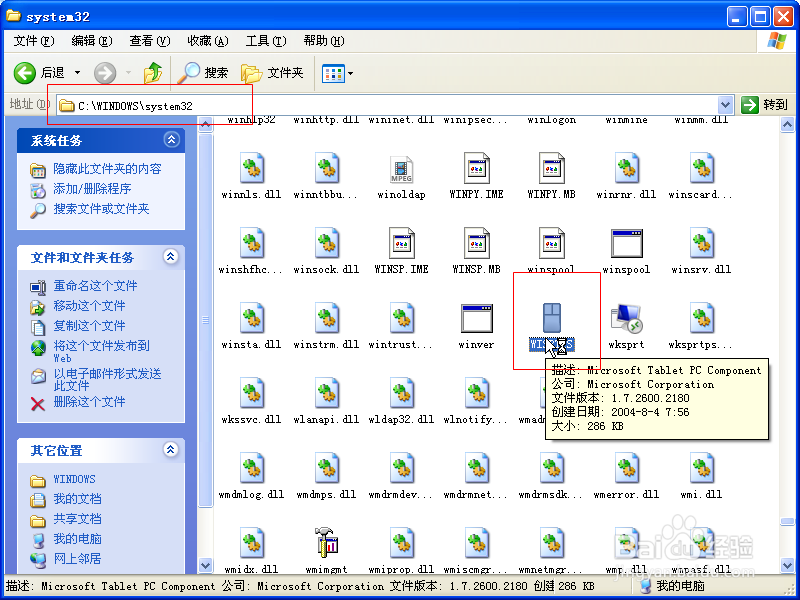
-
这时,你会发现可以进行触控操作了!
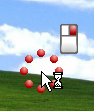
设置开机启动
-
在我们重新开机后,这个程序不会立即自动运行,为了避免麻烦,我们可以为其设置自动启动选项。
-
右键“WISPTIS.EXE”,然后点击复制
-
右键“开始菜单”,然后点击“打开所有用户”
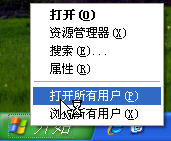
-
顺着打开里面的“程序”“启动”文件夹,右键“粘贴为快捷方式”
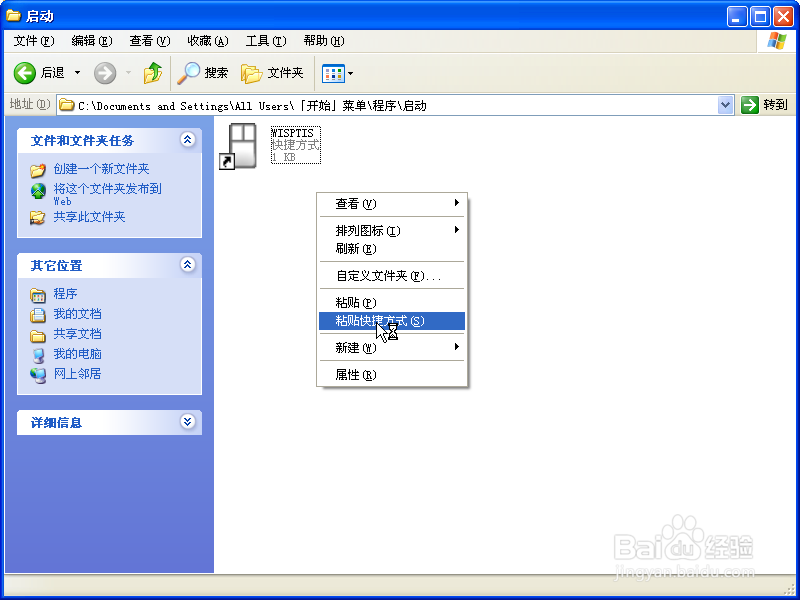
-
这时,程序就会随着系统开机而启动了!
灵感来源
-
安装了Office后,使用PPT,发现原来无法使用的触摸屏竟然可以批注
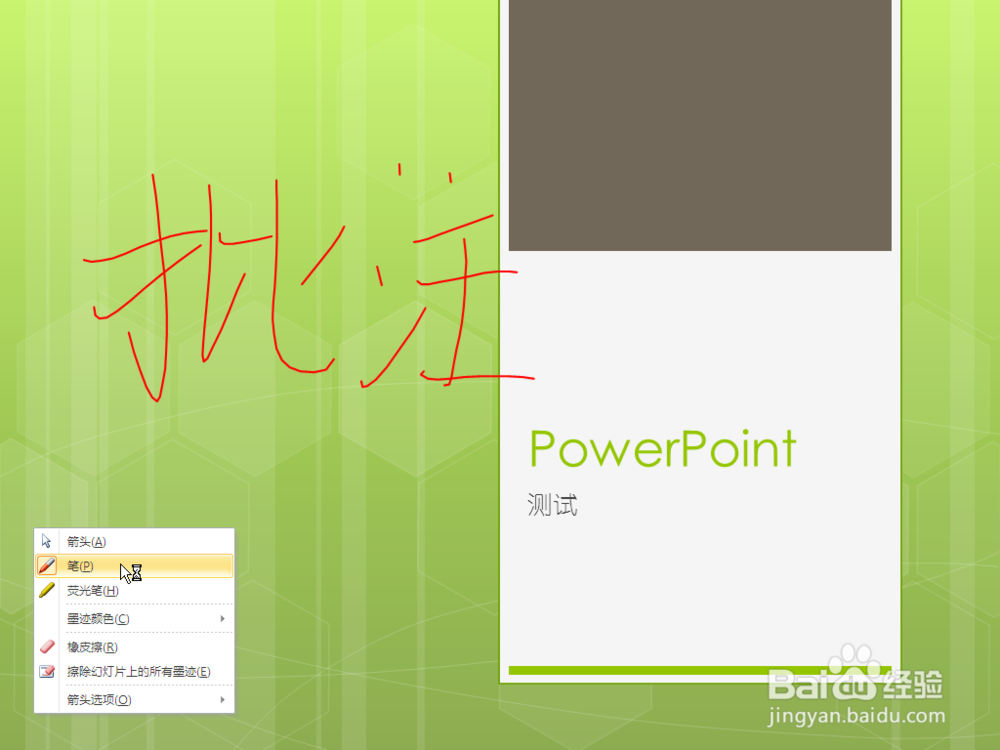
-
随后退出PPT,发现触控未消失
-
以为是系统被驱动了,而重启后又恢复无法触控的状态
-
接着尝试还原刚才的状态,打开PPT,放映后选择批注,发现又可以触控了,这时打开任务管理器,发现有个叫“WISPTIS.EXE”的进程
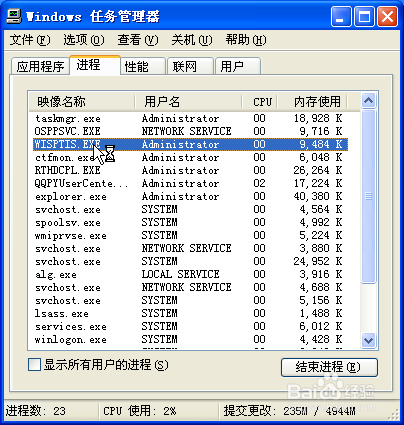
-
再次重启,一开始无法触控,然后运行这个程序,此时不用PPT批注依然可以触控
-
原来系统是已经驱动了,只是没有运行相关组件
方法2
-
如果你不想安装体积庞大的 Microsoft Office,那么你可以直接下载从Office 2010 提取出来绿色版的墨迹插件。
-
百度搜索下载“Office2010墨迹插件绿色版”,解压到一个用户碰不到的地方,然后运行里面的“ink_安装.bat”
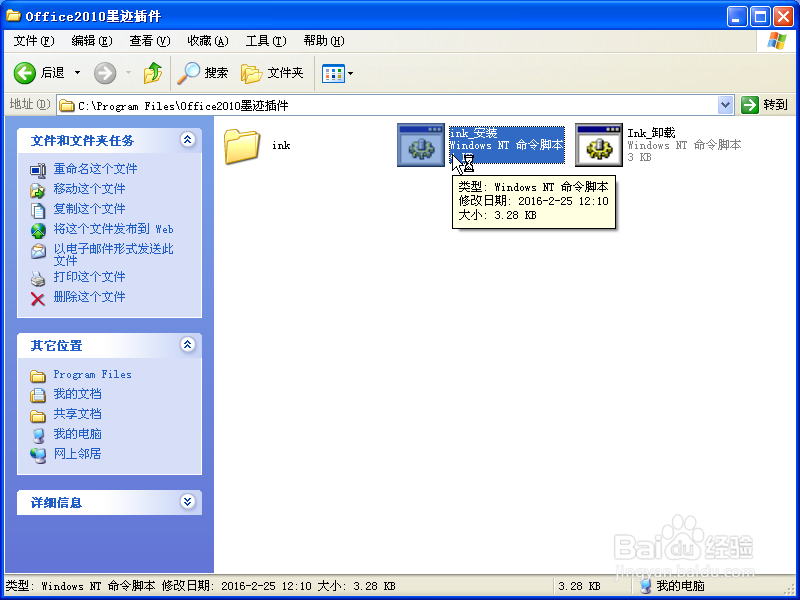
-
接着把“ink”文件夹里的“WISPTIS.EXE”按照上述“设置开机启动”的步骤设置开机启动即可!
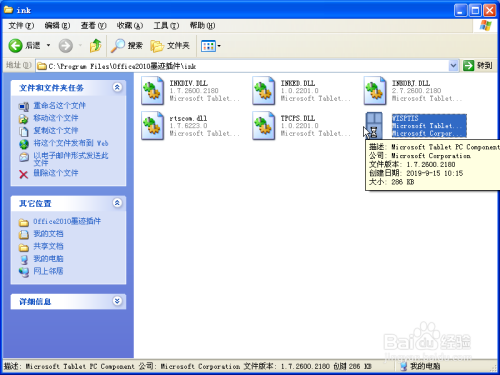
注意事项
- 触摸屏必须为免驱触摸屏,设备管理器显示正常,且能正常工作
- 请使用完整版的 Office
- 如果使用精简版的 Office,可参考“方法2”来修复墨迹组件
- 请勿多次运行“WISPTIS.EXE”,否则会发生冲突
原文(作者也是本人):https://jingyan.baidu.com/article/7f41ececa4019f193d095cc0.html